Najlepsze alternatywy iRec Screen Recorder na urządzeniach z systemem iOS
Po zaktualizowaniu iPhone'a niektóre aplikacje na telefonie mogą już nie działać. Dzieje się tak najprawdopodobniej dlatego, że Apple na stałe zablokował te aplikacje innych firm z powodu naruszenia jej zasad lub z pewnych względów bezpieczeństwa. I Rejestrator ekranu iRec był jednym z nich.
iRec, opracowany przez Cydię, był potężnym i całkowicie darmowym rejestratorem ekranu, który mógł nie tylko przechwytywać ekran iPhone'a, ale także pomagać w kompresji i dostosowywaniu nagranych filmów.
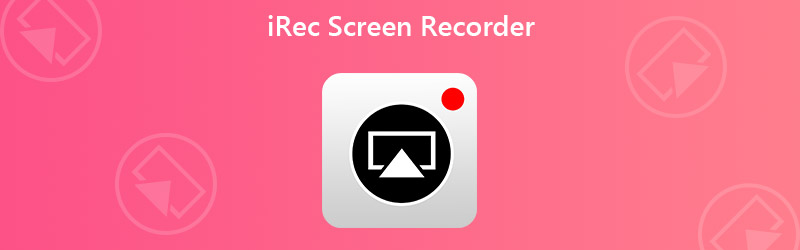
Biorąc pod uwagę, że iRec nie był już używany, Cydia wkrótce wydała nowy rejestrator ekranu o nazwie EveryCord zastąpić starszą aplikację, zamiast wydawać duże kwoty na jej utrzymanie. Niestety, EveryCord napotkał ten sam problem z bezpieczeństwem, podobnie jak iRec. Teraz link do bezpłatnego pobrania, który zaoferowała Cydia, nie działa.
Czy są więc jakieś alternatywy dla użytkowników iOS do nagrywania ekranu? Odpowiedź brzmi tak. Dowiesz się 3 bezpłatnych sposobów przechwytywania ekranu z poniższego postu.

Część 1. Zamienniki dla iRec Screen Recorder na iPhone / iPad
1. Użyj wbudowanego rejestratora ekranu iOS
Jeśli chcesz tylko nagrać ekran swojego iPhone'a / iPada i uzyskać oryginalne wideo bez edycji, możesz użyć narzędzia do nagrywania, które zapewnia bezpośrednio Apple. Jeśli używasz urządzeń iPhone 7 lub starszych, musisz zaktualizować iOS do najnowszej wersji. Inne iPhone'y i iPady mają już system iOS 11 lub nowszy, który obsługuje nagrywanie ekranu, więc zwykle nie trzeba sprawdzać wersji iOS.
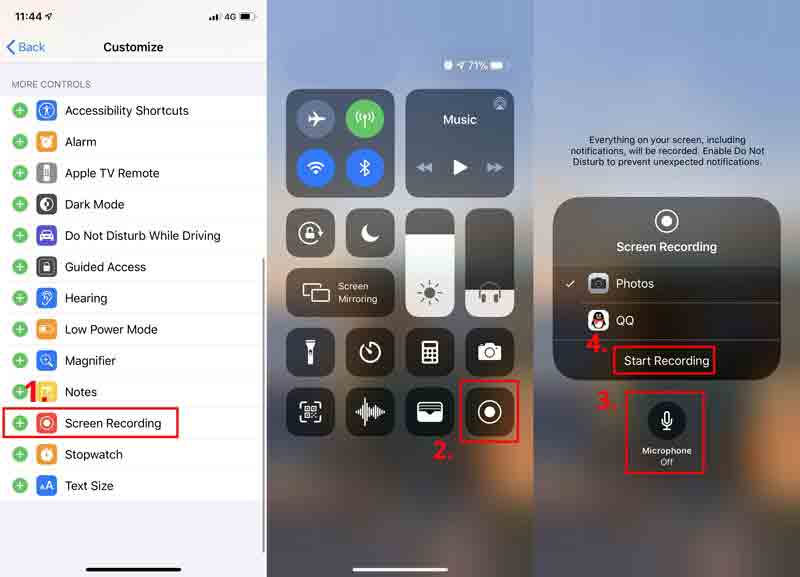
Krok 1: Iść do Ustawienia i znajdź Centrum Kontroli. Następnie wciśnij Dostosuj sterowanie. Stuknij wcześniej zieloną ikonę + Nagrywanie ekranu od Więcej kontroli lista. Teraz dodałeś rejestrator ekranu do centrum sterowania.
Krok 2: Znaleźć Centrum Kontroli, musisz rozwinąć ukryte menu z prawego górnego rogu. Ale w przypadku niektórych starych wersji iOS musisz przewinąć w górę, aby uzyskać menu Control Center.
Krok 3: Długie naciśnięcie Rekord ikonę i możesz włączyć Mikrofon nagrywać ekran głosem. Kran Rozpocznij nagrywanie i czekaj 3 sekundy. Teraz Twój iPhone jest gotowy do nagrywania wideo ze swojego ekranu. Możesz zrobić wszystko, co chcesz nagrać. Jeśli chcesz zakończyć nagrywanie, po prostu przesuń palcem w górę lub w dół, aby odwiedzić Centrum Kontroli i dotknij Rekord ponownie ikonę, aby zatrzymać nagrywanie ekranu. Możesz znaleźć nagranie wideo w swoim Zdjęcia.
2. Użyj RECGO Screen Recorder
Większość rejestratorów ekranu jest blokowana przez Apple. Ale znaleźliśmy funkcjonalne narzędzie do nagrywania ekranu o nazwie Nagrywarka ekranu +, AKA RECGO, w App Store. Podobnie jak iRec Screen Recorder, RECGO zapewnia jednocześnie rejestrator ekranu i edytor wideo. Warto jednak zauważyć, że bezpłatna wersja RECGO ma wiele reklam po otwarciu aplikacji. Z wyjątkiem tego problemu, RECGO jest bardzo poręcznym rejestratorem do zarządzania wszystkimi nagraniami.
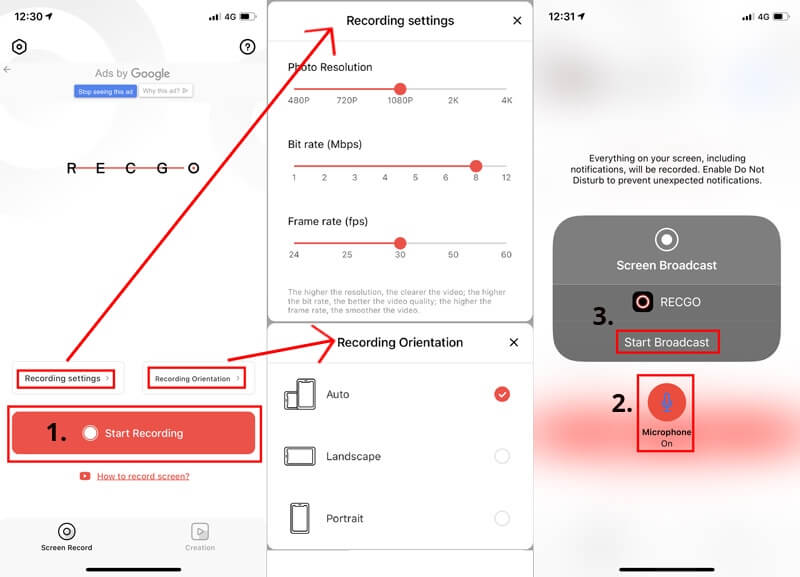
Krok 1: Uruchomić RECGO na iPhonie lub iPadzie.
Krok 2: Dotknij opcji powyżej Rozpocznij nagrywanie , aby dostosować ustawienia nagrywania i orientację nagrywania. Kliknij Rozpocznij nagrywanie przycisk.
Krok 3: Możesz zachować Mikrofon aby nagrywać swój głos podczas nagrywania. Następnie Rozpocznij transmisję. Jeśli chcesz zatrzymać nagrywanie, musisz przejść do Centrum Kontroli menu telefonu iPhone i stuknij ikonę Rekord Ikona.
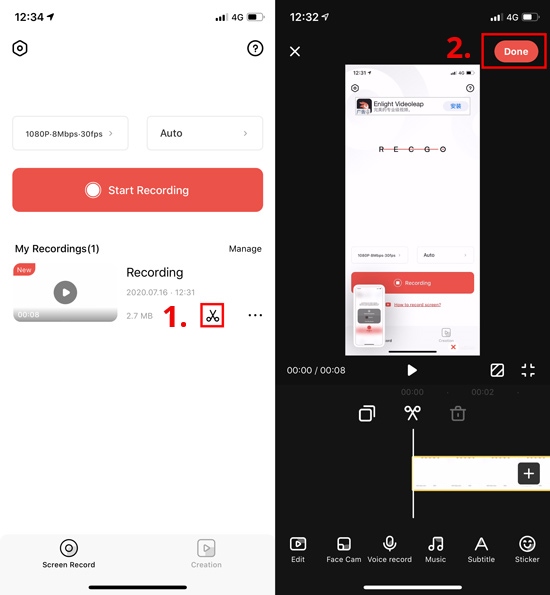
Krok 4: Aby edytować wideo, kliknij Nożycowy ikona w Moje nagrania lista na RECGO. Następnie możesz dostosować nagranie, dodając muzykę, napisy lub filtr. Możesz nawet zmienić prędkość i głośność swojego filmu. Po zakończeniu dotknij Gotowe aby zapisać swoje nagrania w albumach.
Część 2. iRec Screen Recorder Alternatives for Mac
Jeśli potrzebujesz rejestratora ekranu dla swojego Maca lub chcesz wykonać kopię lustrzaną swojego iPhone'a na Maca do nagrywania, możesz zaufać Vidmore Screen Recorder, wygodny i mocny oprogramowanie do nagrywania ekranu, dzięki któremu można uchwycić dowolną część ekranu bez utraty jakości.
- Nagrywaj pełnoekranowe lub częściowo ekranowe wideo na komputerze Mac w wysokiej jakości.
- Nagrywaj dźwięk z przeglądarki, oprogramowania, MacOS lub mikrofonu.
- Dodaj tekst, strzałkę, kształt, linię i efekt myszy podczas nagrywania.
- Przycinaj bezużyteczne części nagrań na komputerze Mac.
- Użyj skrótów klawiszowych, aby kontrolować cały proces nagrywania ekranu.

Krok 1: Zainstalować Vidmore Screen Recorder do komputera Mac i uruchom rejestrator. Kliknij Magnetowid aby nagrać swoje działania na ekranie.
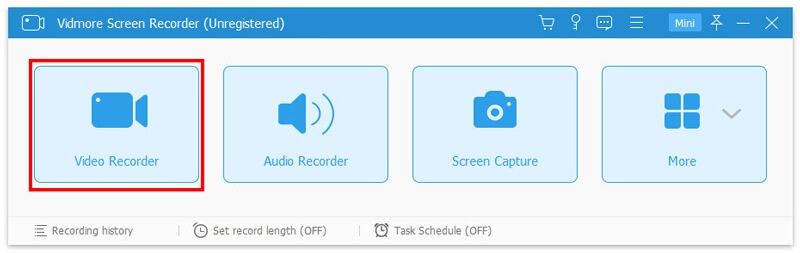
Krok 2: Wybierz obszar, który chcesz uchwycić. Następnie włącz Dźwięk systemu lub Mikrofon aby dodać dźwięk do nagrania.

Krok 3: Kliknij czerwony REC przycisk, aby rozpocząć nagrywanie. Możesz kliknąć Zrzut ekranu lub Edytować ikonę, aby zrobić zrzut ekranu lub narysować na nagraniu.

Krok 4: Kliknij Zatrzymać ikonę, aby zakończyć nagrywanie. W oknie podglądu możesz przyciąć ten plik nagrania przed zapisaniem go na komputerze Mac.
Część 3. Często zadawane pytania iRec Screen Recorder
P1: Czy można wykryć nagrywanie ekranu?
Nie. Zwykle podczas nagrywania ekranu nie ma wyzwalacza zdarzenia. Tak więc niemożliwe jest wykrycie nagrania ekranu.
P2: Czy Android ma funkcję nagrywania ekranu?
Obecnie wiele urządzeń z Androidem ma domyślnie narzędzie do nagrywania ekranu. Ale jeśli Twój telefon nie obsługuje nagrywania, możesz nagraj ekran Androida z komputerem.
P3: Jak długo mogę nagrywać wideo na moim iPhonie?
Nie ma limitu czasu na nagrywanie ekranu na iPhonie. Ale jeśli chcesz nagrywać wideo przez wiele godzin, upewnij się, że Twój iPhone ma wystarczająco dużo miejsca na przechowywanie nagrania, a bateria może wystarczyć do zakończenia przechwytywania ekranu.
Wniosek
Mimo że iRec Screen Recorder i EveryCord Screen Recorder nie są już używane, zawsze możemy znaleźć dla nich zamiennik. Jeśli nie przeszkadzają Ci irytujące reklamy, możesz wypróbować RECGO. Inaczej, Vidmore Screen Recorder będzie idealnie pasował do Twoich potężnych funkcji.
Śmiało i wypróbuj powyższe metody. Lub jeśli masz lepszą technikę, daj nam znać.


